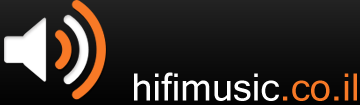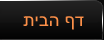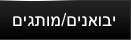עקב השינויים בגרסאות האחרונות של פובר, מעדכן את ההמלצות ל"כיול" המחשב. ההמלצות הן למערכות ההפעלה Vista, Win7 (את Win8 עדיין לא ניסיתי).
יש לקחת בחשבון ש"טוויקים" משפיעים על צליל באופן שונה בהתקנות שונות של מערכות הפעלה (אפילו אם מדובר בהתקנות שונות של אותה מערכת ההפעלה). במקרים אחדים הצליל עלול להשתנות לרעה אחרי ההפעלה של כל מכלול השינויים.
לכן אני ממליץ בכל פעם לעשות רק שינוי אחד מהרשימה ולבדוק כיצד הוא משפיע על צליל.
1. שינויים בפובר (מי ששינה בעבר את הגדרות הנגן – יש להחזיר אותן קודם לערכי ברירת מחדל).א. לנטרל את ReplayGain ב- Playback.
ב. להפעיל את MMCSS
Preferences-> Advanced->Playback->Thread priority-> Use MMCSS
ג. למי שזקוק לטיפול אקוסטי אקטיבי (room correction), ממליץ על EQ פרמטרי חינמי
EasyQ שהוא VST plugin. ראה למטה הסבר אודות התקנת VST ב-Foobar
2. שינויים ב-Windows. אם המחשב משמש לא רק לניגון אודיו– קחו בחשבון שסעיפים ב,ג עלולים לפגוע בתפקוד הכללי של מחשבא. לשנות ב- registry את ה-Win32PrioritySeparation parameter ל-14
HKEY_LOCAL_MACHINE\System\CurrentControlSet\Control\Priority Control
ב. Right click on "Computer" icon ->Properties->Advanced system settings->Advanced->Settings:
- כרטיסיה visual effects – לסמן Adjust for best performance
- אם RAM המחשב הוא 4GB לפחות – בכרטיסיה Advanced ללחוץ על Change ולבטל את paging file.
ג. לבטל את Indexing: בסייר הקבצים להקליק על כל אחד מהכוננים עם המקש הימני של העכבר -> Properties -> למחוק את הסימון של Allow files on this drive to have contents indexed… וללחוץ על OK. פעולה זו נמשכת זמן מה – תיעזרו בסבלנות!
3. ממליץ להוריד את הגרסה האחרונה של
fidelizer ולהפעיל אותה לפני העלאת הנגן (תודה ל-valer-valer שהביא את התוכנה לידיעתי) . תוכנה זו מנטרלת במערכת הפעלה הרבה שירותים שאינם חיוניים לניגון אודיו. השינויים הינם הפיכים ונעלמים באתחול המחשב.
הסבר על התקנת VST plugins ב-Foobar1. התקנת VST adapter (מתאם המאפשר "חיבור" של VST plugins ל-Foobar)א. מורידים את
Foobar2000 VST 2.4 פלאגין (
קובץ zip – לא לפתוח!) וזוכרים את התיקיה לתוכה שומרים אותו (הכי פשוט לשמור על שולחן עבודה).
ב. פותחים את Foobar, נכנסים להגדרות (File->preferences), לוחצים על קטגוריה Components ולוחצים על Install בפינה הימנית התחתונה של חלונית ההגדרות. בחלונית החדשה שתיפתח, מנווטים לתיקיה בה שמרנו את Foobar2000 VST 2.4 ומקליקים עליו פעמיים. לוחצים על OK - התוכנה תאתחל את עצמה.
2. התקנת VST pluginsא. מורידים VST plugin וזוכרים תיקיה לתוכה שומרים אותו.
ב. אחרי התקנת VST adapter, בקטגוריה Components (בהגדרות Foobar ) תופיע תת-קטגוריה VST-plugins (כדי לראות אותה, יש ללחוץ על המשולש הקטן משמאל מ- Components). לוחצים על התת-קטגוריה, בפינה הימנית התחתונה של חלונית ההגדרות לוחצים על Add ומנווטים לתיקיה בה שמרנו את הפלאגין ( קובץ dll.*). מקליקים על הקובץ פעמיים. לוחצים על OK – התוכנה תאתחל את עצמה.
3. הפעלת VST pluginsבהגדרות של Foobar לוחצים על תת-קטגוריה DSP manager בקטגוריה Playback. בחלק הימני של החלונית תופיע רשימת פלגינים DSP ו-VST. מקליקים פעמיים על הפלאגין הרצוי ולוחצים על Apply
4. הגדרת VST pluginsא. להגדרת VST plugin שהפעלנו, יש ללחוץ עליו
פעם אחת בשדה Active DSPs (לחיצה כפולה תעיף את הפלאגין!) ואח"כ ללחוץ על Configure selected – תיפתח חלונית הפלאגין. בחלק הימני העליון מסמנים את Preset Pane checkbox - ייפתח שדה ההגדרות הקבועות מראש. בוחרים את ההגדרה הרצויה (אם קיימת) באמצעות הלחיצה הכפולה.
ב. אם רוצים לשנות פרמטרים בפלאגין – אחרי השינוי מומלץ לשמור את הקונפיגורציה החדשה. בשדה ההגדרות הקבועות מראש (Preset Pane ) לוחצים על Add ונותנים את השם הרצוי ל-preset החדש.
5. סוגרים את חלונית הפלאגין ולוחצים אל OK בחלונית ההגדרות של Foobar. זהו!6. ישנה אפשרות לגשת לחלונית VST plugin ישירות מתוך Foobar (לא דרך ההגדרות): View->DSP